4 sann sätt att återställa Windows
Utbildningsprogram Fönster / / December 19, 2019
Om Windows fungerar korrekt eller inte köra, måste det återställas. Layfhaker kommer att göra det snabbt och enkelt.
1. Använd en återställningspunkt
Detta alternativ kommer att återställa systemet till tillståndet registreras vid en viss tidpunkt - en återställningspunkt. Om bevarandet av sådana punkter är konfigurerad och aktiverad innan du installerar uppdateringar, drivrutiner och program, kommer systemstatus spelas in på hårddisken.
Windows tillbaka till återställningspunkt kommer att hålla alla dina personliga filer, men drivrutiner och program som uppstod efter bildandet av den punkt, kommer att behöva installeras.
För att starta Windows Recovery, högerklicka på "Start» (Win + X) och gå till "Kontrollpanelen» → «System och säkerhet» → «System» → «System Protection". Klicka på "Restore» → «Next" och välj önskad återställningspunkten.
En annan variant av vägen: "Kontrollpanelen» → «All Kontrollpanelen objekt» → «återhämtning» → «Starta Systemåterställning."

Om återställningspunkt är därför inte är att skydda systemet avstängt, och du måste använda andra metoder.
För att undvika problem i framtiden, bland annat skapandet av återställningspunkter. För att göra detta i samma meny "System Protection", välj systemdisken, klicka "skräddarsy" och slå på systemenheten skydd.
2. För att återställa datorn till sitt ursprungliga skick
Om inga återställningspunkter eller flytta dem inte hjälp, försök att återställa systemet till sitt ursprungliga tillstånd. Du kan återgå till spara filer eller helt ta bort allt och Installera Windows. Också i vissa datorer - de flesta bärbara datorer det - har möjlighet att återställa fabriksinställningarna.
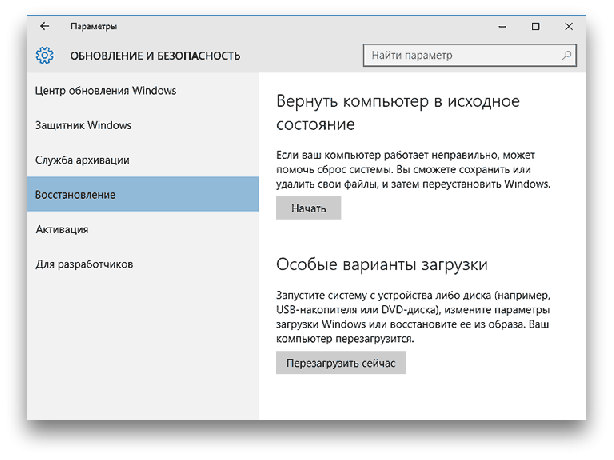
I Windows 8 och 10 för att starta återställning av det ursprungliga tillståndet, kan du genom att gå till "Inställningar» → «uppdateringar och säkerhet» → «återställa datorn till sitt ursprungliga skick» → «Start».
I Windows 7, måste det gå till "Kontrollpanelen» → «System och säkerhet» → «Backup och återställning» → "Återsysteminställningar eller på datorn» → «Advanced återställningsmetoder» → «återställa datorn till angivna villkor tillverkaren. "
3. Återställ Windows med disk
återhämtning disk är användbar, till exempel för att återgå till den sparade punkten eller återgått till sitt ursprungliga tillstånd om Windows vägrar run. På sig rollen som en sådan skiva, en vanlig flash-enhet, en extern hårddisk eller DVD.
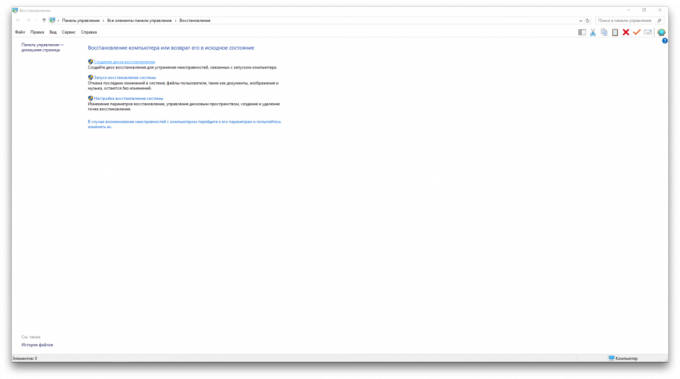
återställningsskiva som ska spelas in i förväg och förvaras i händelse av ett systemfel. I "Kontrollpanelen» → «All Kontrollpanelen objekt» → «återhämtning», klicka på 'Skapa en återställningsskiva'. I menyn som visas väljer du "Gör en säkerhetskopia av systemfiler på återhämtning disk", och kan du använda en USB-enhet är bara inte att rätta till felet och rollback, men också för att återinstallera Windows.
Skapa återställnings-DVD i Windows, kan du se "Kontrollpanelen» → «System och säkerhet» → «säkerhetskopiering och återställning» → «Skapa en systemreparationsskiva". Samma metod fungerar för nyare versioner av systemet, bara namnet är annorlunda, "Säkerhetskopiering och återställning (Windows 7)" i stället för "Säkerhetskopiering och återställning".
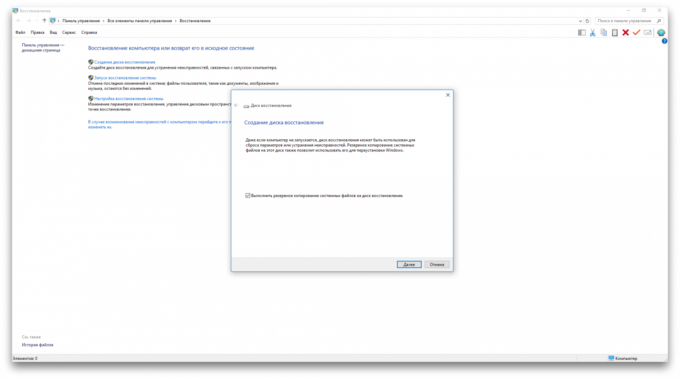
För att rätta till felet starta systemet från disken. I resultatet återställningsmiljön, klicka på "Felsökning". Kör tillbaka till en systemåterställningspunkt i menyn "Avancerade inställningar» → «Systemåterställning."
4. Återställ Windows med full systemavbildning
En annan version av Windows Recovery - återgå till en tidigare skapad bild av systemet. Bilden spelas in på hårddisken till en DVD-skiva eller i avsnittet nätverket.
I motsats till rulla tillbaka till sitt ursprungliga skick, eller återställa från en punkt att använda hela bilden behåller alla filer, program, inställningar och drivrutiner som installerades i samband med dess tillkomst.
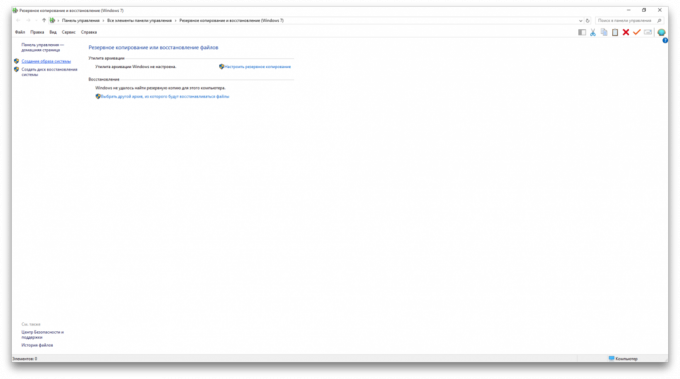
Den lämpligaste tidpunkten tillstånd kan vara att skapa en sådan bild, när systemet har alla drivrutiner och önskat program, men det finns inget överflödigt. Så du kan fortsätta att arbeta omedelbart efter beredning.
i "Kontrollpanelen" för att skapa en fullständig bild, välj "Säkerhetskopiering och återställning (Windows 7)" → "Skapa en systemavbildning". (I Windows 7. "Kontrollpanelen» → «System och säkerhet» → «säkerhetskopiering och återställning» → «Skapa en systemavbildning")
I menyn kan du välja vilken av de befintliga partitioner och filer som ska ingå i bilden av systemet och som media för att skriva ner det.
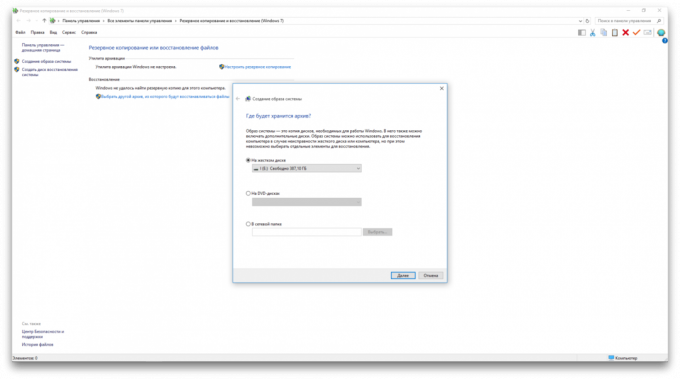
Som har en komplett systemavbildning, kan du snabbt återgå till den plats där du vill att Windows tillstånd. Starta återhämtningen på basis av bilden kan vara när du startar om datorn "Diagnostik» → «Avancerade inställningar» → «Systemåterställning bild".



